Riešenie problémov so spustením webového prehliadača
Neschopnosť spustiť webový prehliadač je vždy veľmi vážny problém, pretože počítač bez internetu je pre mnohých ľudí zbytočný. Ak ste konfrontovaní s tým, že váš prehliadač alebo všetky prehliadače prestali bežať a vyhadzujú chybové správy, potom môžeme ponúknuť efektívne riešenia, ktoré už pomohli mnohým používateľom.
obsah
Riešenie problémov s uvedením do prevádzky
Časté dôvody, prečo sa prehliadač nespustí, môžu byť chyby pri inštalácii, problémy s operačným systémom, vírusy atď. Ďalej sa na tieto problémy budeme pozerať jeden po druhom a zistíme, ako ich opraviť. Takže začnime.
Prečítajte si viac informácií o riešení problémov so známymi webovými prehliadačmi operný , Google Chrome , Yandex Browser , Mozilla Firefox ,
Metóda 1: preinštalujte webový prehliadač
Ak systém zlyhá, je pravdepodobné, a to, že prehliadač prestane bežať. Riešenie je nasledovné: preinštalujte webový prehliadač, to znamená, odstráňte ho z počítača a znova ho nainštalujte.
Prečítajte si viac informácií o tom, ako preinštalovať známe prehliadače Google Chrome , Yandex Browser , operný a Internet Explorer ,
Je dôležité, aby pri sťahovaní webového prehliadača z oficiálneho webu sa veľkosť bitov na prevzatie zhodovala s bitovou hĺbkou vášho operačného systému. Môžete zistiť, akú bitovú kapacitu OS je nasledovné.
- Kliknite pravým tlačidlom na "Tento počítač" a zvoľte "Vlastnosti" .
- Otvorí sa okno "Systém" , kde je potrebné venovať pozornosť položke "Typ systému" . V tomto prípade máme 64-bitový operačný systém.
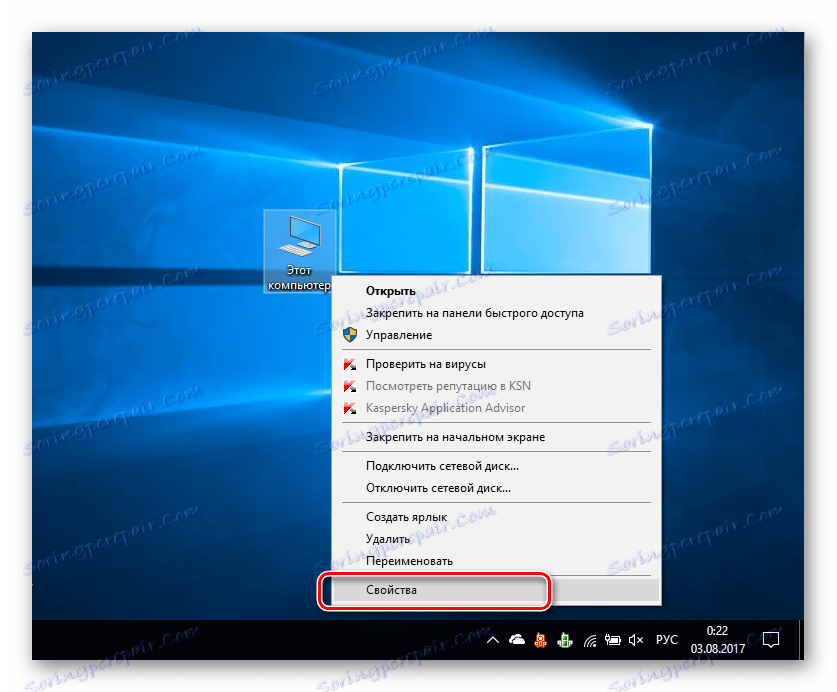
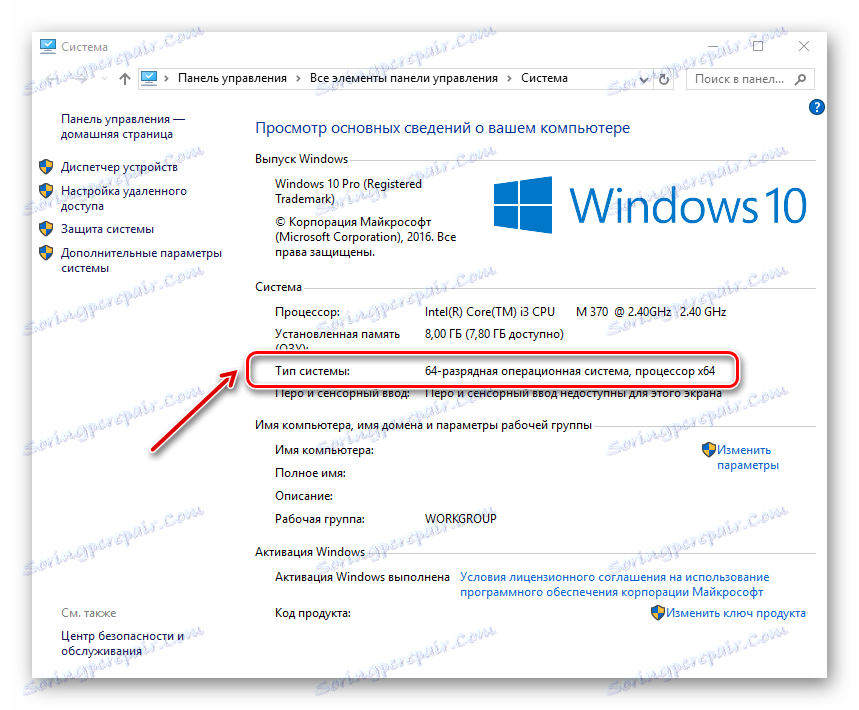
Metóda 2: Konfigurácia antivírusu
Napríklad zmeny vykonané vývojármi prehliadača môžu byť nekompatibilné s antivírusom nainštalovaným v počítači. Ak chcete vyriešiť tento problém, musíte otvoriť antivírus a zistiť, čo blokuje. Ak v zozname existuje názov prehliadača, môžete ho pridať do výnimiek. Nasledujúci materiál vysvetľuje, ako to môžete urobiť.
Lekcia: Pridanie programu do antivírusovej výnimky
Metóda 3: Riešenie problémov s vírusmi
Vírusy zasiahli rôzne časti systému a ovplyvnili webové prehliadače. V dôsledku toho tieto nepracujú správne alebo môžu úplne prestať otvárať. Ak chcete skontrolovať, či ide o vírusové akcie, je potrebné skontrolovať celý systém antivírusom. Ak neviete, ako skontrolovať počítač s vírusmi, môžete vidieť nasledujúci článok.
Lekcia: Skenovanie vírusov bez antivírusu
Po kontrole a čistení systému musíte reštartovať počítač. Ďalej sa odporúča, aby bol prehliadač odporúčaný, čím sa odstráni predchádzajúca verzia. Ako to urobiť, prečítajte si odsek 1.
Metóda 4: Oprava chýb databázy Registry
Jeden z dôvodov, prečo sa prehliadač nespustí, môže byť skrytý v registri systému Windows. Napríklad parameter AppInit_DLLs môže obsahovať vírus.
- Ak chcete situáciu opraviť, kliknite pravým tlačidlom myši na tlačidlo "Štart" a vyberte možnosť "Spustiť" .
- Ďalej v riadku zadajte "Regedit" a kliknite na "OK" .
- Spustí sa Editor databázy Registry, kde musíte prejsť na nasledujúcu cestu:
HKEY_LOCAL_MACHINESOFTWAREMicrosoftWindows NTCurrentVersionWindowsVpravo otvoríme AppInit_DLL.
- Normálne musí byť hodnota prázdna (alebo 0). Ak je však jednotka, pravdepodobne kvôli tomu a vírus bude načítaný.
- Reštartujeme počítač a skontrolujeme, či prehliadač funguje.
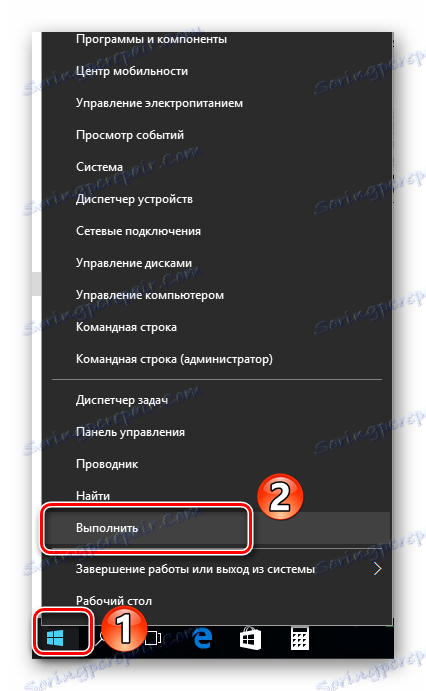
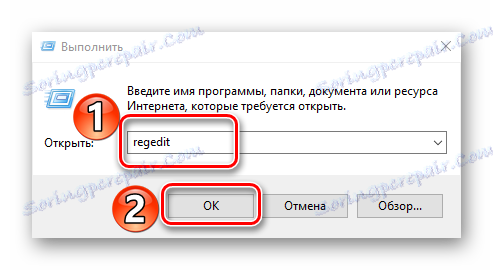
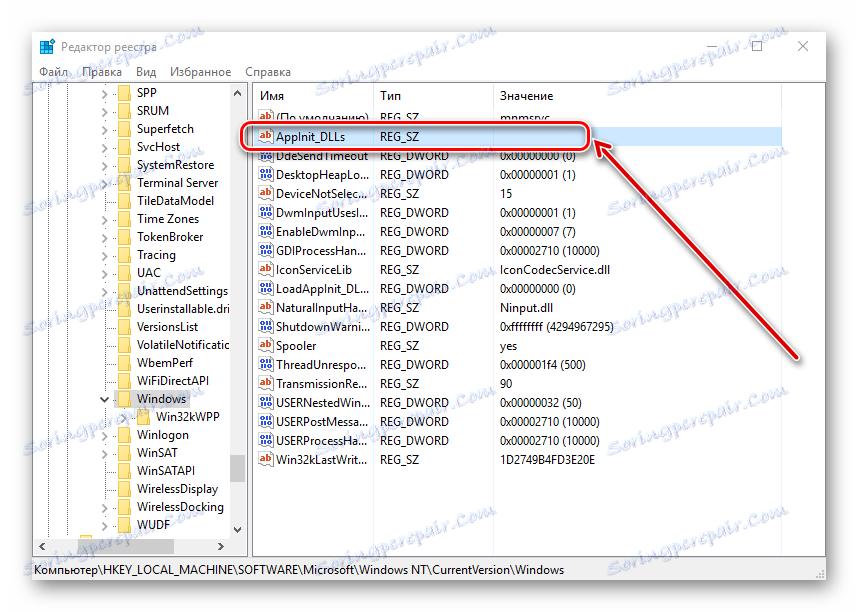
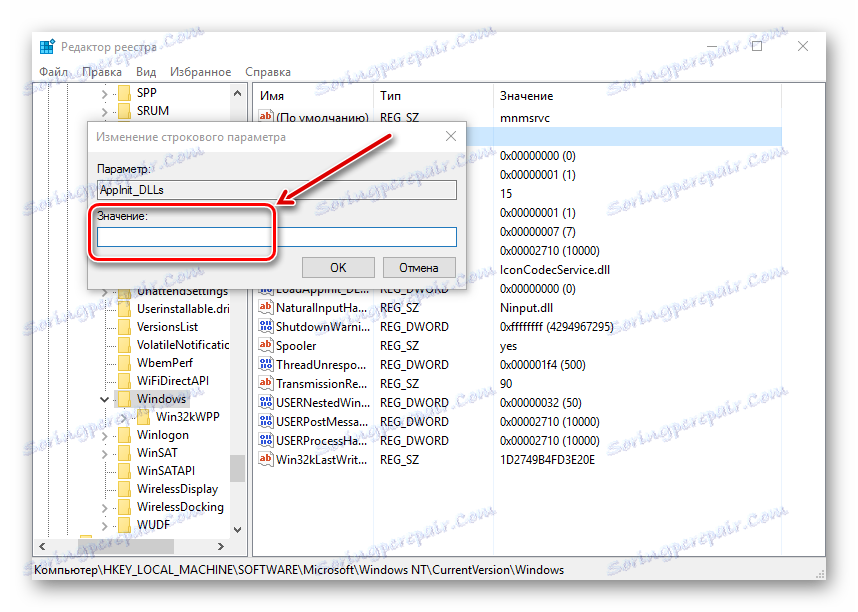
Preto sme skúmali hlavné dôvody, prečo prehliadač nefunguje, a tiež sa naučili, ako ich vyriešiť.
